欢迎使用Small PDF转换成WORD转换器,这里为您提供SmallPDF转换器最新资讯以及SmallPDF转换器 相关基础教程、使用技巧、软件相关知识、软件激活、升级及常见问题等帮助。
发布时间:2022-01-23 20:07:39
为什么PDF转Word后还是不能修改?平时在生活中,很多朋友都会有将PDF转换成Word文档的需求,因为一般情况下PDF文件是不能直接编辑修改的,所以只能通过这种方式来解决问题。但是近期,有部分用户在后台咨询:PDF转Word后不能修改怎么办呢?其实这个问题也是较为常见的!
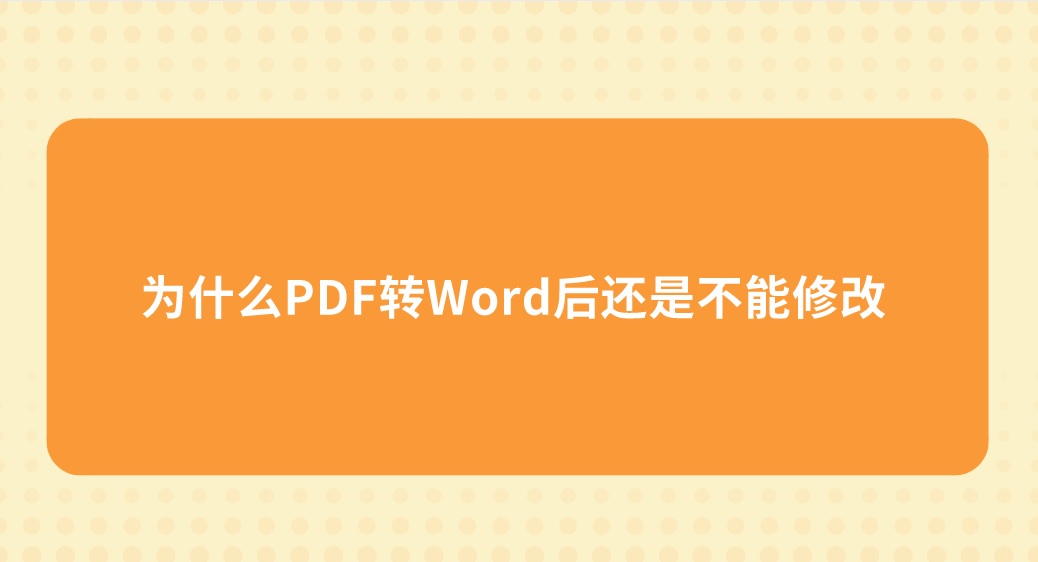
目前将PDF转成Word的方法或者软件都非常多,转换效果也各不相同,很多小伙伴可能经常遇到转换后的Word仍然是图片,既不能复制也不能修改,什么方法可以将PDF转Word是文字的呢?PDF转Word后是图片的原因主要是因为本身PDF文档里面的内容就是图片,这种PDF一般是扫描或图片转成的文件,大多软件转出来后就仍是图片。如果需要转出来的Word文档是文字方便编辑,那就需要选择一些有OCR识别功能的软件。
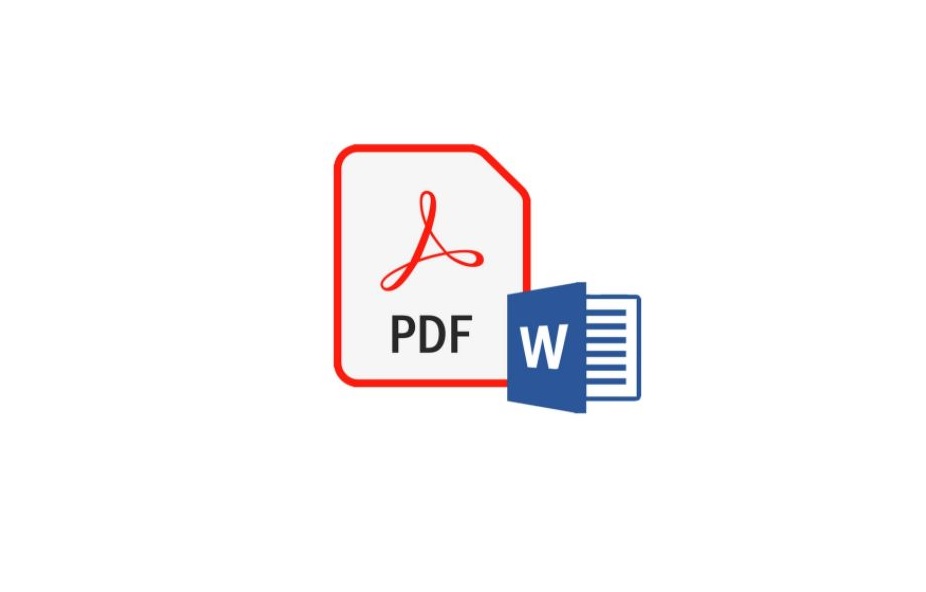
所以,为了帮助大家解决问题,下面小编就来分享一下咱们家“SmallPDFer”软件,以下是PDF转Word具体的操作方法:
步骤一:首先,我们百度直接搜索“SmallPDFer”软件,并选择对应的转换功能选项。也就是直接勾选“PDF转换成其他文件”中的“PDF转Word”选项。然后,将需要转换的PDF文件添加到软当中。可以直接拖拽到软件中,也可以点击“添加文件”或者“添加文件夹”来实现批量添加。
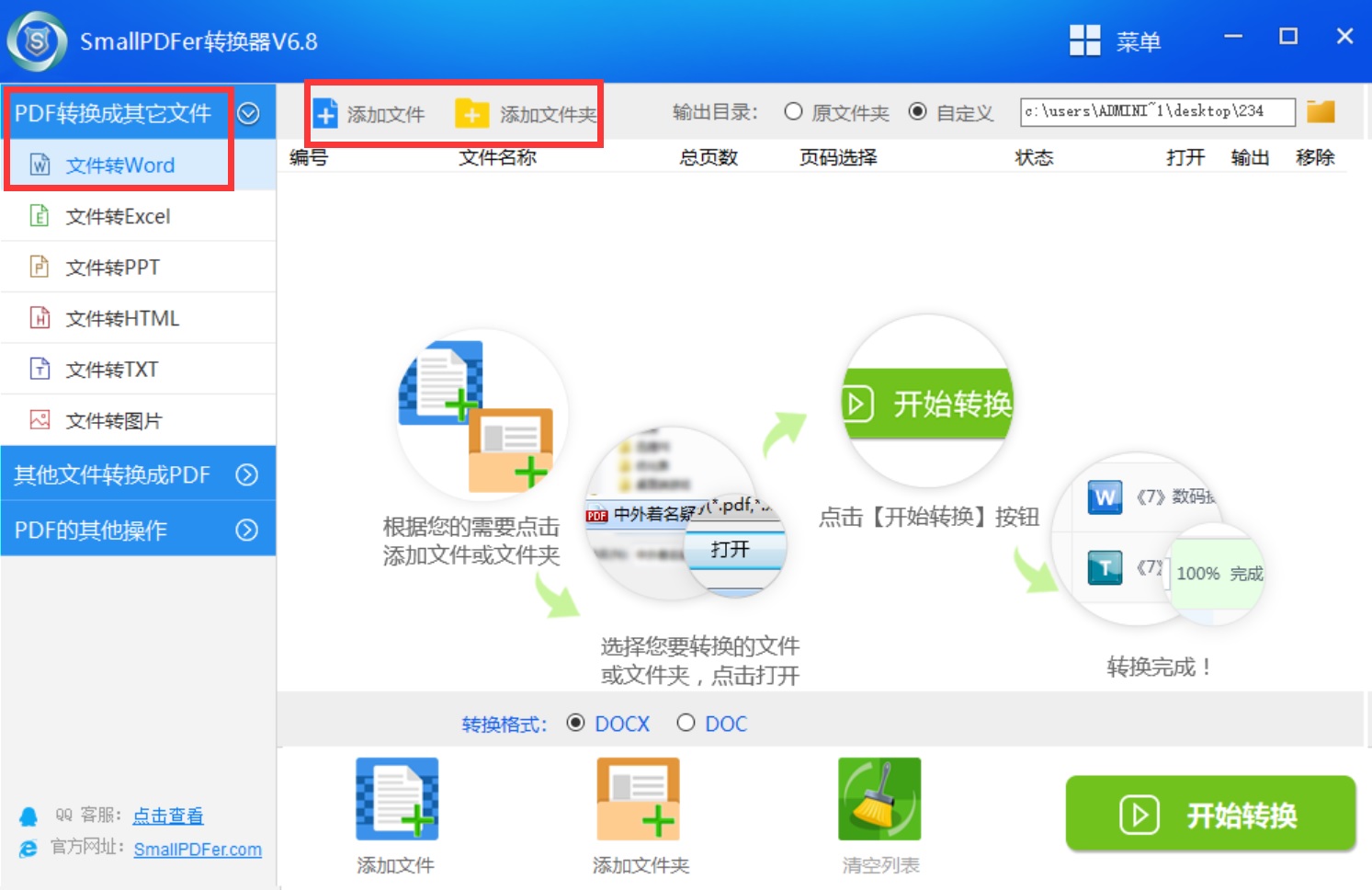
步骤二:最后,文件添加完成之后,可以设置一下转换文件的保存目录。确认好没有其它设置需求的前提之下,点击软件右下角的“开始转换”按钮即可。转换完成之后,可以双击文件预览一下转换效果,确认无误之后,点击“保存”即可实现PDF转Word的转换了。

以上就是小编为大家分享的PDF转Word后还是图片不能修改的原因了,希望可以帮助到您!如果您在日常的工作以及生活当中,也有PDF转Word的需求,不妨参照上述方法手动试试看。最后,如果您觉得上述方法对您有所帮助,也欢迎您能够点赞收藏哦。